Word 2011 fyrir Mac: Búa til merki með því að sameina úr Excel

Búðu til merki í Word 2011 með Excel póstsameiningargagnagjafa. Hér eru skrefin til að framkvæma þetta auðveldlega.
Visual Basic Editor (VBE) Office 2011 fyrir Mac er mjög eins og sérhæfður ritvinnsluforriti ásamt skipulagstæki og sérstökum verkfærum til að hjálpa þér að búa til sjónrænan grunnkóða. Til að sýna VBE með borði, smelltu á Developer flipann og í Visual Basic hópnum og smelltu á Editor. Á valmyndastikunni skaltu velja Tools→ Macro→ Visual Basic Editor.
VBE hefur valmyndir, tækjastikur og flýtilykla, en það er engin borði. Eins og með Office forrit eru VBE tækjastikur og valmyndir samhengisnæmar.
Eins og með Office forrit geturðu kveikt og slökkt á VBE viðmótshlutum með því að nota Skoða valmyndina. Vertu viss um að kveikja á kembiforritum, Breyta og stöðluðum tækjastikum eins og sýnt er. Taktu eftir því að flýtilyklar birtast í valmyndinni Skoða.

Sumar stýringar á stöðluðu tækjastikunni í VBE eru kunnuglegar textavinnslustýringar. Restin er sérstaklega til að vinna innan VBE.
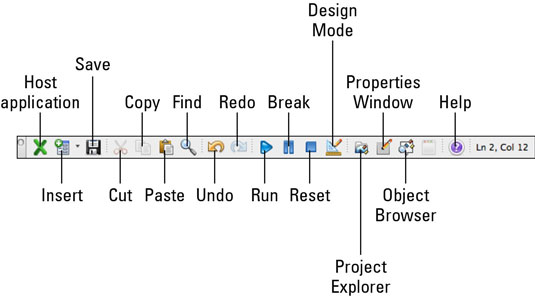
Hýsingarforrit: Tekur þig út úr VBE og sýnir skjalið, töflureikninn eða kynningarskjáinn.
Setja inn: Setur inn í núverandi verkefni nýtt UserForm, Module, Class Module eða Procedure. Þessi hnappur man hvað þú settir inn síðast og býður upp á það sem síðast var notað sem sjálfgefið.
Vista: Vistar skjalið, vinnubókina eða kynninguna á verkefninu sem er valið í verkefnakönnuðinum.
Klippa, afrita, líma og finna: Vinna svipað og önnur forrit.
Keyra: Smelltu á einingu (aðferð) og smelltu síðan á Run til að keyra kóðann þinn.
Break: Truflar keyrslu kóða. Smelltu á Keyra eða ýttu á F5 til að halda áfram, eða smelltu á Step Over á kembiforrit tækjastikunni til að framkvæma eina skipun í einu.
Endurstilla: Þegar þú ert í Break ham, Endurstilla lýkur brotinu og endurstillir þannig að ef þú smellir á Run aftur, byrjar keyrsla á kóða í upphafi.
Hönnunarstilling: Í hönnunarstillingu eru Break og Reset skipanirnar óvirkar.
Project Explorer: Skiptir fókus í Project Explorer.
Eiginleikagluggi: Sýnir Eiginleikagluggann.
Object Browser: Sýnir Object Browser.
Hjálp: Sýnir VBA hjálp.
Lína og dálkur: Þú getur hugsað um kóðaeiningu sem rist, með hverjum staf sem þú slærð inn á tilteknum stað (línu og dálki) innan hnitanetsins. Staðsetning bendilsins er alltaf sýnd hér. Þetta er autt ef valbendillinn þinn er ekki í kóðaeiningu.
Þessi tækjastika leggur áherslu á að breyta kóða og gera það auðveldara að lesa með inndrætti.
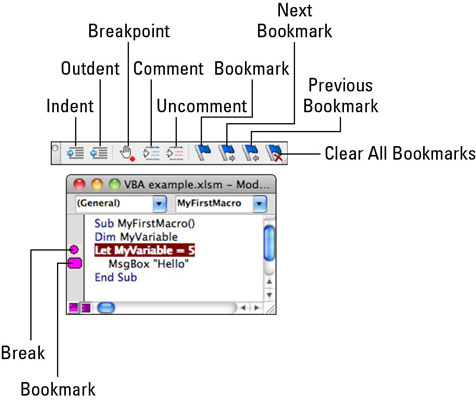
Inndráttur/útdráttur: Gildir um val. Inndráttur er ekki sjálfvirkur.
Brotpunktsskipta: Bætir við eða fjarlægir brotpunkt við valið og er táknað með hring á spássíu. Ef þú keyrir kóða, stöðvast framkvæmd við brot. Ýttu á F5 eða smelltu á Run til að halda áfram. Með því að smella á spássíuna bætir við brotpunkt. Með því að smella á brotpunkt á spássíu er hann fjarlægður.
Athugasemd/Hætta við athugasemd : Athugasemd breytir vali í athugasemd, sem er texti sem keyrir ekki þegar keyrt er.
Skipta um bókamerki: Stillir eða fjarlægir bókamerki, táknað með sporöskjulaga á spássíu.
Næsta bókamerki/Fyrra bókamerki: Leiðsögn fyrir bókamerki.
Hreinsa öll bókamerki: Fjarlægir öll bókamerki úr einingunni.
VBE Debug tækjastikan deilir nokkrum verkfærum sameiginlegt með Standard og Editing tækjastikunum.
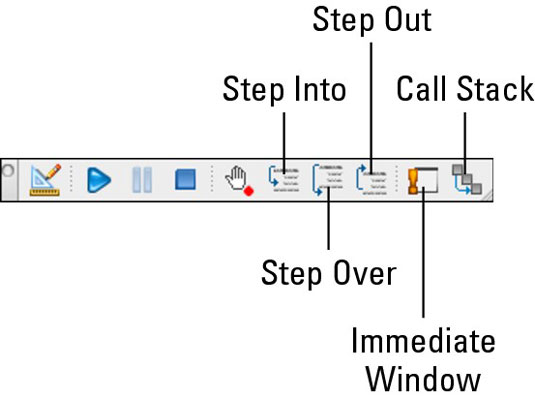
Step Into: Stillir keyrslu kóða í fyrstu línu kóðans.
Step Over: Framkvæmir eina línu af kóða í hvert skipti sem ýtt er á hann. Þetta er það sama og Command-Shift-O.
Skref út: Stöðvar keyrslu kóða. Sama og Command-Shift-T.
Tafarlaus gluggi: Sýnir tafarlausan glugga þar sem þú getur slegið inn kóðabút á eftir með spurningarmerki til að sjá niðurstöðu hans.
Call Stack: Sýnir Call Stack gluggann, háþróað kembiforrit sem þú þarft ekki að hafa áhyggjur af fyrr en þú ert sérfræðingur.
Búðu til merki í Word 2011 með Excel póstsameiningargagnagjafa. Hér eru skrefin til að framkvæma þetta auðveldlega.
Þegar þú vilt virkilega ekki að neinn sé að skipta sér af Word 2013 skjalinu þínu geturðu beitt einhverri vernd. Lykillinn er að læsa skjalinu þínu.
Stundum þarftu Outlook 2013 til að minna þig á mikilvægar dagsetningar eða eftirfylgni. Þú getur til dæmis notað fána til að minna þig á að hringja í einhvern í næstu viku. Besta leiðin til að hjálpa sjálfum þér að muna er að merkja nafn viðkomandi á tengiliðalistanum. Áminning mun birtast í dagatalinu þínu. Tengiliðir eru ekki […]
Hægt er að forsníða alla þætti útlits töflu í Word í Office 2011 fyrir Mac. Þú getur beitt stílum sem sameina frumur saman til að mynda stærri frumur, taka þær úr sameiningu, breyta rammalitum, búa til frumuskyggingu og fleira. Notkun töflustíls frá Office 2011 fyrir Mac borði. Töflur flipinn á borði […]
Þegar Word er notað í Office 2011 fyrir Mac geturðu beitt töflustílum til að breyta útliti frumanna. Ef þú finnur ekki fyrirliggjandi sem uppfyllir þarfir þínar geturðu búið til nýja töflustíla úr stílglugganum. Taktu þessi skref: Í Word 2011 fyrir Mac skaltu velja Format→Stíll. Stílglugginn opnast. Smellur […]
Þegar þú notar Office 2011 fyrir Mac muntu fljótlega komast að því að Word 2011 getur opnað vefsíður sem þú vistaðir í vafranum þínum. Ef vefsíða inniheldur HTML (HyperText Markup Language) töflu geturðu notað töflueiginleika Word. Þú gætir átt auðveldara með að afrita bara töfluhluta vefsíðunnar […]
Þó að þú getir í raun ekki búið til þín eigin þemu frá grunni, býður Word 2007 upp á mörg innbyggð þemu sem þú getur breytt til að henta þínum þörfum. Fjölbreytt úrval þema gerir þér kleift að blanda saman mismunandi leturgerðum, litum og sniðáhrifum til að búa til þína eigin aðlögun.
Þú getur breytt innbyggðu eða sérsniðnu þema í Word 2007 til að henta þínum þörfum. Þú getur blandað saman mismunandi leturgerðum, litum og áhrifum til að búa til það útlit sem þú vilt.
Word 2013 gerir þér kleift að stilla ákveðin snið, eins og að draga inn fyrstu línu málsgreinar. Til að láta Word draga sjálfkrafa inn fyrstu línu í hverri málsgrein sem þú skrifar skaltu fylgjast með þessum skrefum:
Word 2013 gerir þér kleift að velja forsíðu til að gera skjalið þitt frambærilegra. Snilldarlegasta og fljótlegasta leiðin til að skella niður forsíðu er að nota forsíðuskipun Word. Svona virkar það:






